Así es como se cambia el tamaño de los iconos, aplicaciones, carpetas o archivos en Windows 10 en 2 minutos

- Es posible cambiar el tamaño de los iconos, aplicaciones, carpetas o archivos en Windows 10.
- El proceso es muy sencillo y no te llevará más de un momento realizar los cambios para que se ajusten a lo que estás buscando.
- Descubre más historias en Business Insider España.
Si no te gusta el tamaño de los iconos de tu ordenador porque piensas que son muy pequeños o muy grandes, es posible cambiar el tamaño de las aplicaciones, carpetas o archivos en Windows 10.
El proceso es realmente sencillo y no te llevará más de un momento realizar los cambios para que se ajusten a lo que estás buscando.
Para modificar el tamaño de los iconos de Windows 10 podrás hacerlo de dos formas diferentes: una que te explicaremos a continuación y la otra simplemente manteniendo pulsado la tecla Control y moviendo la rueda del ratón hacia arriba o hacia abajo para que veas los cambios en vivo.
Leer más: Cómo formatear Windows 10 en cuatro sencillos pasos
Cómo reducir el tamaño de los iconos, aplicaciones, carpetas o archivos de Windows 10
Para cambiar el tamaño de los iconos de Windos 10, sigue estos sencillos pasos:
- Abre el Explorador de archivos.
- Ahora fíjate en el menú superior y clica donde pone Vista.
- Se te abrirá un desplegable y si pasas el ratón por encima de cada uno de ellos podrás ver una vista previa de cada opción.
- Cuando lo tengas claro, simplemente haz clic sobre tu opción favorita.
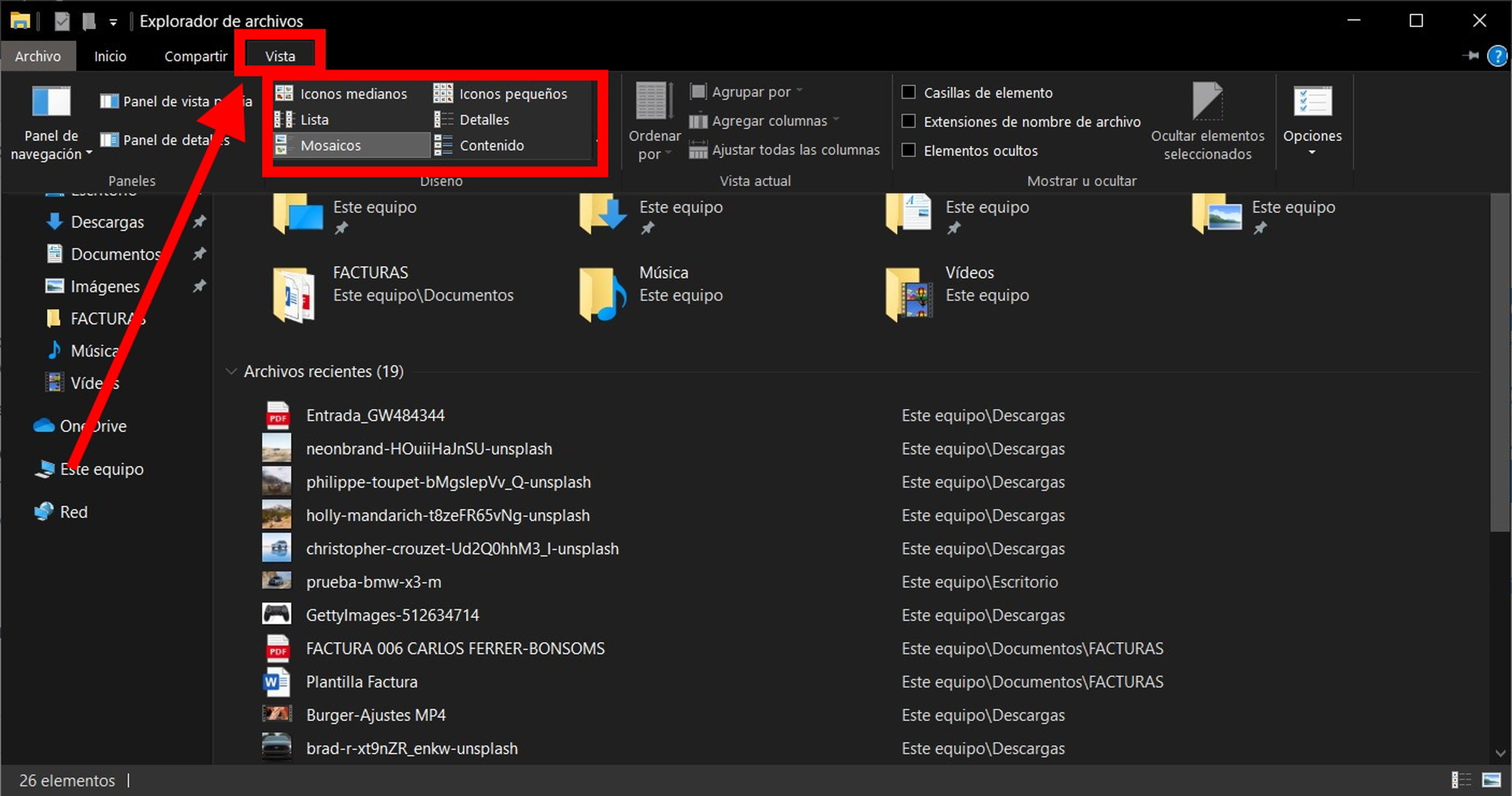
Una vez hayas hecho esto, ya sabrás cómo reducir el tamaño de los iconos, aplicaciones, carpetas o archivos en Windows 10 y tu ordenador se asemejará todavía más a lo que estás buscando.
Otros artículos interesantes:
Descubre más sobre Carlos Ferrer-Bonsoms Cruz, autor/a de este artículo.
Conoce cómo trabajamos en Business Insider.